
PHP 편집기 Banana는 이 기술을 쉽게 익힐 수 있도록 gms 형식 플러그인 설치 방법에 대한 튜토리얼을 제공합니다. CorelDRAW는 강력한 그래픽 디자인 소프트웨어이며 플러그인을 적용하면 기능과 효과를 크게 향상시킬 수 있습니다. 이 기사에서는 gms 형식 플러그인을 빠르게 설치하고 디자인 경로를 더욱 원활하게 만드는 몇 가지 간단한 단계를 간결하고 명확하게 소개합니다. 와서 우리와 함께 배워보세요!
먼저 소프트웨어 설치 디렉터리(일반적으로 C:Program FilesCorel)를 엽니다. 이전에 설치 경로를 변경했다면 변경한 경로를 찾아 gms 파일을 GMS 폴더에 복사하세요.
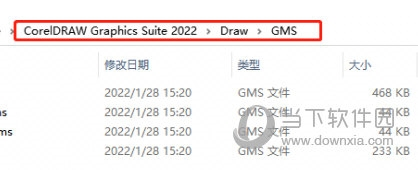
2. 소프트웨어를 다시 시작하고 Alt+F11을 누른 후 팝업 창 [Microsoft Visual Basic for Application] 왼쪽에 있는 gms 파일을 선택하고 실행을 클릭합니다.
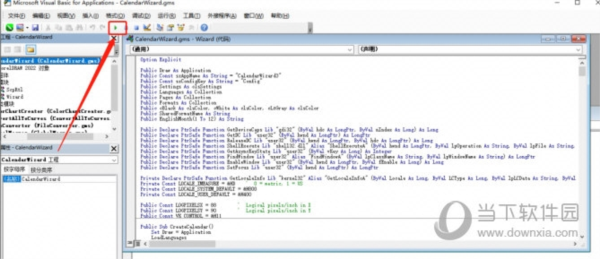
3. 성공적으로 실행된 후 , 소프트웨어에서 사용할 수 있습니다
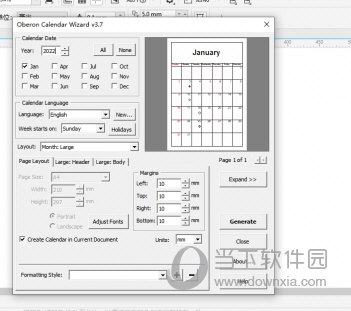
위 내용은 몇 가지 간단한 단계만으로 CorelDRAW에 gms 형식 플러그인을 설치하는 방법의 상세 내용입니다. 자세한 내용은 PHP 중국어 웹사이트의 기타 관련 기사를 참조하세요!